一位网友反馈说win10系统用鼠标右击菜单,结果菜单跑到左边了,虽然能正常使用,但总觉得哪里不太对,操作起来一点都不顺手。那么win10鼠标右键菜单在左边显示怎么办呢?想解决此
一位网友反馈说win10系统用鼠标右击菜单,结果菜单跑到左边了,虽然能正常使用,但总觉得哪里不太对,操作起来一点都不顺手。那么win10鼠标右键菜单在左边显示怎么办呢?想解决此问题并不难,现在和大家说说win10鼠标右键菜单在左边显示的恢复方法。
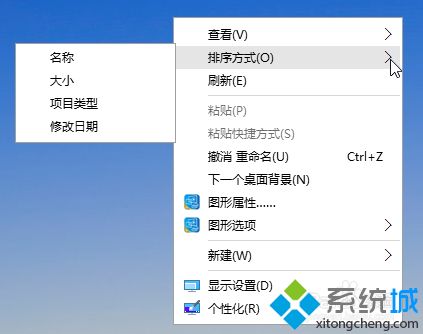
具体方法如下:
1、按“Windows键”+“R键”打开“运行”窗口输入“ shell:::{80F3F1D5-FECA-45F3-BC32-752C152E456E} ”回车。
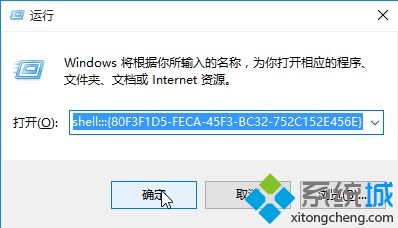
2、弹出“平板电脑设置”窗口,选择“其他”。
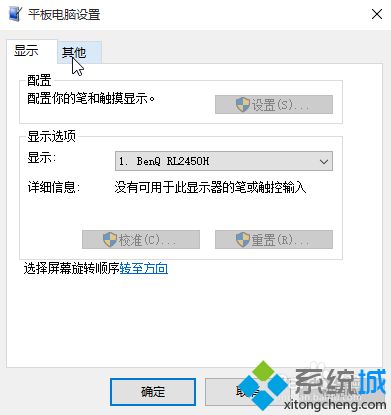
3、把左右手设置改成“惯用左手”“确定”。
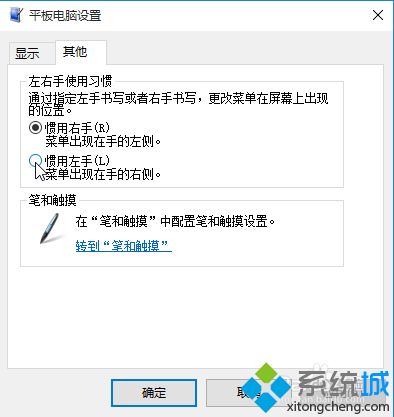
4、回到桌面,试试看。
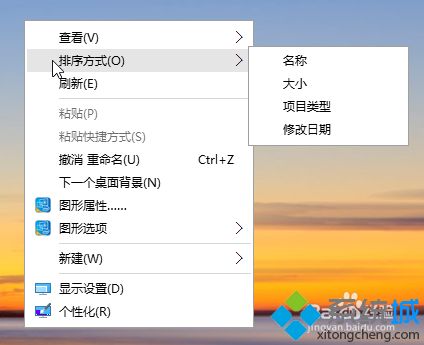
本文教程分享win10鼠标右键菜单在左边显示的恢复方法,设置之后,是不是看起来顺眼多了,有遇到一样问题快快阅读本文。
